Como imprimir do iPhone sem AirPrint
O que saber
- Pesquise aplicativos de impressora dedicados do fabricante para sua impressora sem fio. A maioria os possui, incluindo HP, Canon e Lexmark.
- Use um software de terceiros como Printopia como um intermediário em seu PC se você tiver uma impressora com fio antiga.
- Escolha versões de teste do software de terceiros e atualize se elas funcionarem perfeitamente.
Os dispositivos compatíveis com a Apple tornam seu trabalho perfeito. Por exemplo, pegue qualquer trabalho de impressão. Ligue uma impressora compatível com AirPrint e você pode imprimir qualquer coisa do seu iPhone em segundos. Mas e se não houver impressoras AirPrint? Essas soluções alternativas o ajudarão a imprimir de qualquer iPhone sem usar o AirPrint.
Use um aplicativo de impressora compatível
Algumas marcas de impressoras, como HP, Canon e Lexmark, possuem aplicativos dedicados para iOS e Android que oferecem suporte à impressão sem fio. Vamos ver como funciona com o aplicativo HP Smart iOS, o aplicativo preferido para impressão sem fio com impressoras HP habilitadas para Wi-Fi. As etapas para outros aplicativos serão semelhantes.
Observação:
Para que a impressão sem fio funcione, sempre conecte o iPhone e a impressora Wi-Fi à mesma rede sem fio.
Baixe e instale o grátis Aplicativo HP Smart iOS na Apple Store. Este artigo de suporte da HP explica como conectar o aplicativo à impressora sem fio. Registre-se e faça login para configurar uma conta na HP.
Abra o documento, imagem ou qualquer outro arquivo em um aplicativo compatível com impressão.
-
Toque em Compartilhado ícone (um quadrado com uma seta apontando para cima) ou o ícone de reticências de três pontos (que geralmente é o Mais menu) para exibir o Folha de Compartilhamento.
Em alguns aplicativos como o Microsoft Word, o Mais menu irá exibir o Imprimir opção. Selecionar a opção Imprimir pode dar a você a escolha de escolher AirPrint ou Abrir em outro aplicativo. Escolha o último para exibir a planilha de compartilhamento.
Deslize horizontalmente para encontrar o aplicativo HP Smart. Alternativamente, vá até a planilha de compartilhamento e selecione Imprimir com HP Smart.
-
Use os recursos do aplicativo da impressora para visualizar, editar ou armazenar o arquivo. Quando estiver pronto, selecione Imprimir para enviar o documento para impressão. Se você tiver várias impressoras, escolha a impressora a ser usada.
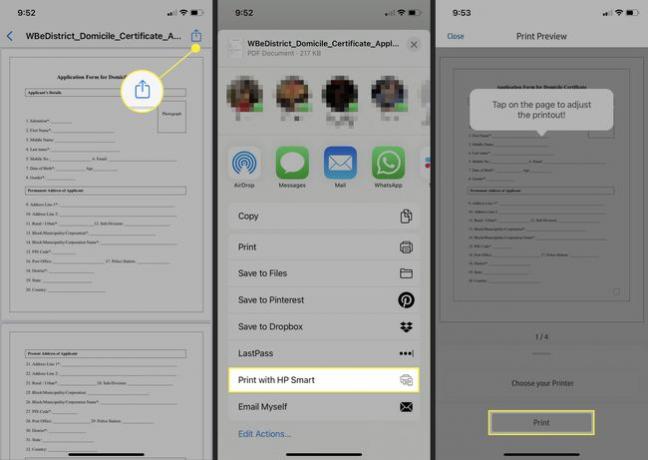
Use seu computador como um intermediário para impressoras com fio
Você pode conectar qualquer impressora antiga a um iPhone usando o macOS ou o computador Windows como ponte. Há um software específico disponível para ambos os sistemas operacionais que permite enviar qualquer trabalho de impressão direto do iPhone para qualquer impressora sem AirPrint.
Printopia é um software bem conceituado para macOS. Baixe a versão de avaliação gratuita do Printopia no seu MacBook e veja se funciona para você antes de decidir comprá-lo.
Descompacte o arquivo compactado e instale o Printopia no macOS.
-
Inicie o Printopia e ele detecta as impressoras instaladas em seu macOS. Verifique se o compartilhamento de impressora está habilitado por padrão no Printopia's Visão geral painel.

-
Todas as impressoras com e sem fio conectadas ao Mac aparecem no painel Impressoras. Selecione as impressoras que deseja compartilhar com Printopia.

Abra o aplicativo para iPhone com o documento que deseja imprimir. Toque em Compartilhado ícone e selecione Imprimir na folha de compartilhamento.
-
Selecione os Impressora (se houver várias impressoras habilitadas para o Mac), o número de cópias que deseja imprimir e o intervalo de páginas. Então selecione Imprimir.

-
Printopia assume e você pode ver o progresso no Empregos painel na Printopia.
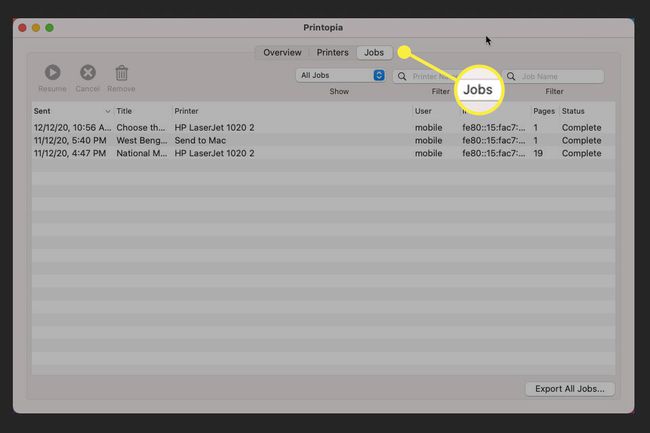
Gorjeta:
Experimente O'Print quando você deseja usar um PC com Windows para imprimir de um iPhone em uma impressora com fio sem AirPrint. O'Print é um “ativador AirPrint” para Windows. Qualquer PC com Windows conectado a uma impressora com ou sem fio pode imprimir do iPhone rapidamente.
